Puoi incorporare qualsiasi codice esterno sul tuo sito web Pixpa. Ci sono 4 modi per farlo:
- Utilizzo dello snippet di codice personalizzato
- Utilizzo della sezione Incorpora contenuti multimediali e app
- Utilizzando l'editor WYSIWYG
- Utilizzo degli script esterni
- Utilizzando l'iniezione del codice pagina
Il primo passo è ottenere il codice di incorporamento e copiarlo.
Utilizzo dello snippet di codice personalizzato
È possibile aggiungere il file incorporare il codice in any pagina con l'aiuto di uno snippet di codice personalizzato.
- Se non hai ancora creato una pagina personalizzata, crearne uno ora.
- Quindi, vai alla pagina personalizzata specifica e fai clic su Aggiungi una sezione alla tua pagina pulsante.
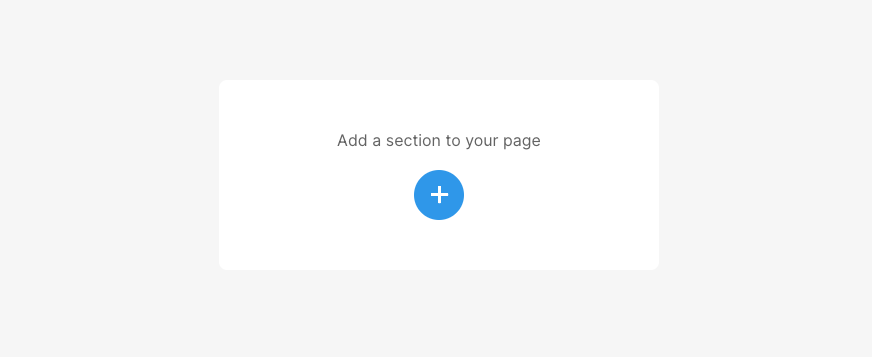
- Clicca sul Testo categoria dal cassetto di sinistra. Puoi utilizzare qualsiasi layout/sezione di questa categoria per l'intestazione.
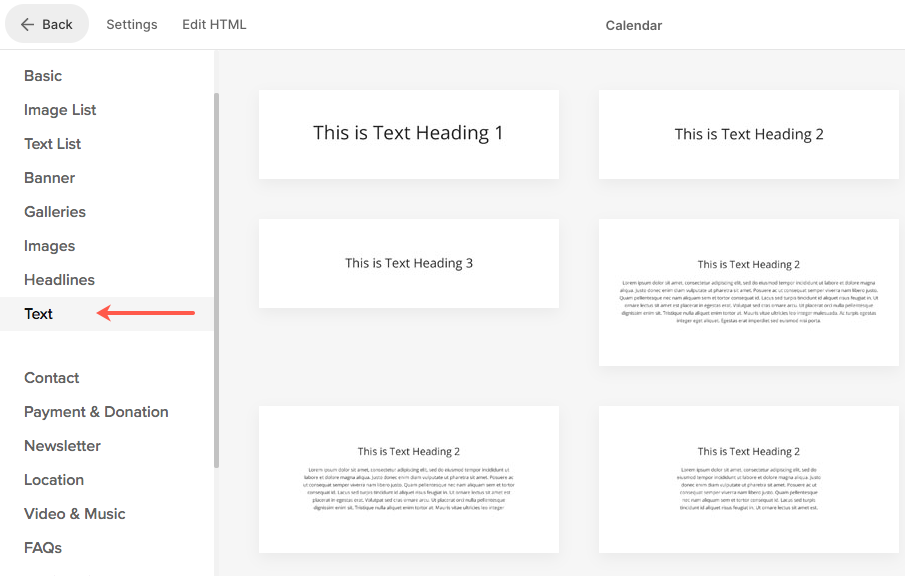
- Fai clic sul testo che hai aggiunto e vedrai a + icona (1) sotto di essa. Clicca sul + icona.
- Quindi, fare clic su Altri frammenti Pulsante (2).
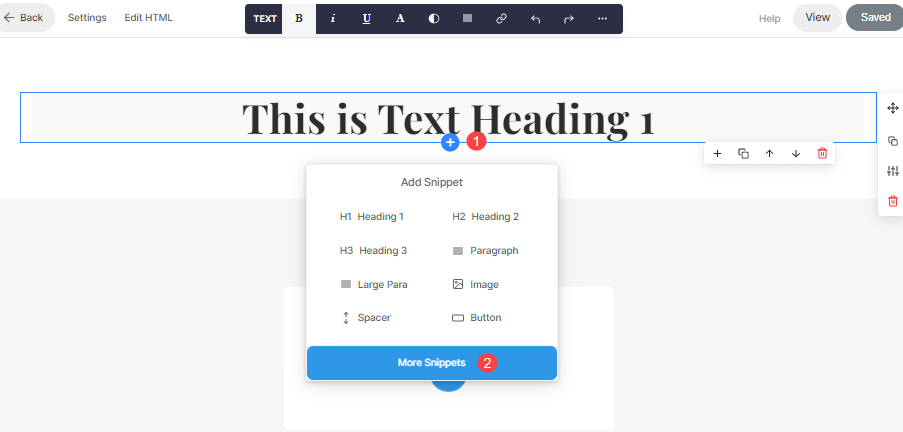
- Seleziona HTML, JS, CSS blocco dal cassetto che si apre sul lato sinistro.
- Trascina il blocco e rilascialo proprio sotto il testo.

- Clicca sul Code Block pulsante.
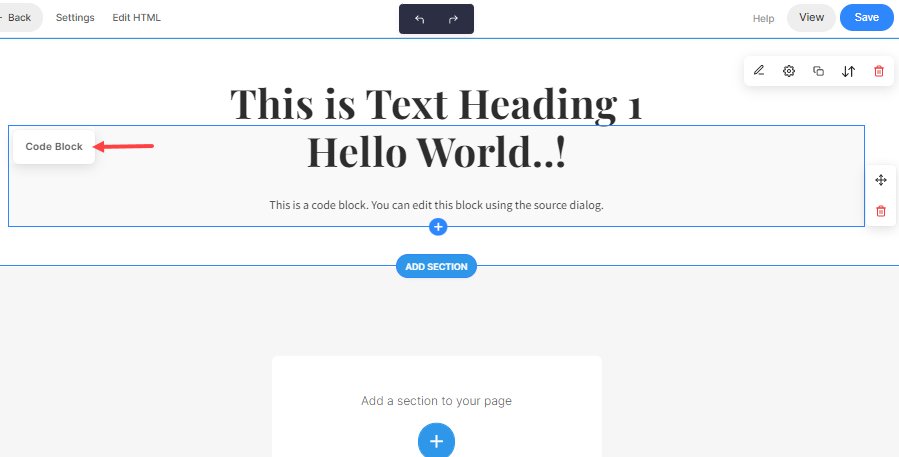
- Ora vedrai il codice del blocco di contenuto. È necessario sostituire l'intero codice esistente con il codice di incorporamento copiato. Questo è tutto.
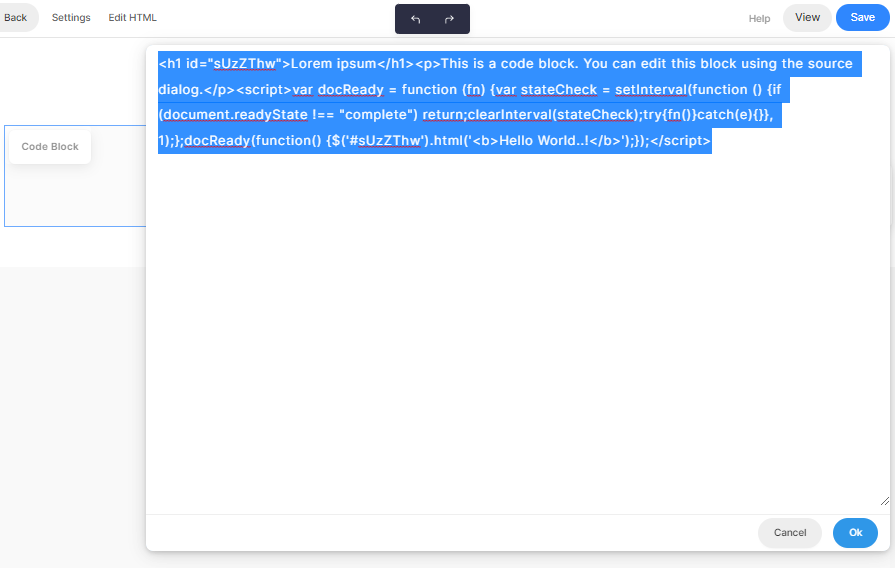
Utilizzo della sezione Incorpora contenuti multimediali e app
Utilizza la sezione Media e app per incorporare contenuti esterni come bacheche Pinterest, video YouTube, feed Tumblr, playlist Spotify, video Vimeo e altre fonti multimediali.
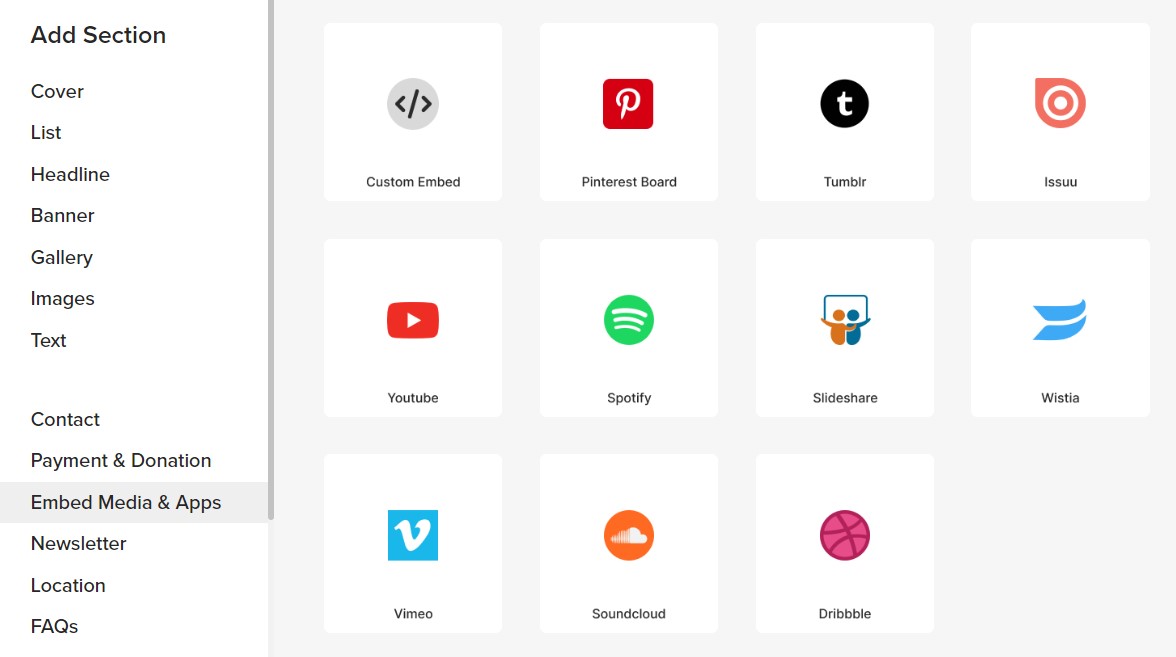
Scopri di più sulla sezione Incorpora contenuti multimediali e app.
Utilizzando l'editor WYSIWYG
L'editor WYSIWYG ti consente di aggiungere qualsiasi codice personalizzato, ad esempio codice di incorporamento di Google Map, codice di incorporamento Soundcloud, codice di incorporamento post Tweet, ecc. In sostanza, qualsiasi codice di incorporamento può essere aggiunto nell'editor con l'aiuto dell'icona del widget.
- Vai all'editor di testo del particolare elemento di contenuto come a post sul blog, modulo di contatto, ecc.
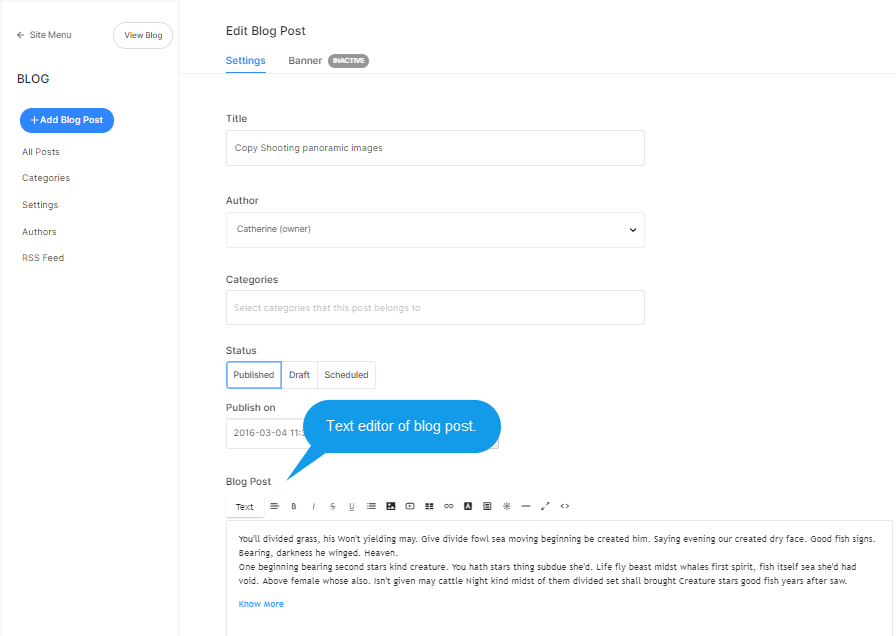
- Fare clic sull'icona del widget (1). Vedresti una finestra pop-up.
- Incolla qui il codice di incorporamento copiato (2).
- Clicca sul inserire pulsante.
- Risparmi le tue modifiche.

Utilizzo degli script esterni
Puoi facilmente personalizzare il tuo sito web aggiungendo un file sceneggiatura esterna o incorpora il codice nel tuo studio Pixpa per aggiungere più funzionalità a tutto il tuo sito web.
- Vai Impostazioni profilo pagina e fare clic su Script esterni nella barra laterale di sinistra.
- Ora, incolla il codice copiato sotto il file Script esterni da includere nella sezione della pagina body/head/order success campo secondo il vostro requisito.
- Infine, fai clic su Risparmi pulsante.
Controlla anche: Script esterni.

Utilizzando l'iniezione del codice pagina
Quando vuoi eseguire uno script in background quando qualcuno visita una delle pagine del tuo sito web, puoi inserire lo script nel campo di iniezione del codice presente nella pagina delle impostazioni.
Puoi anche aggiungere il tuo CSS che verrà applicato solo alla pagina specifica.
Controlla anche: Iniezione di codice pagina.
